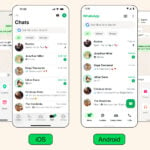- Emporter son bureau partout
- Voyager avec sa messagerie
- Garder son agenda toujours sous la main
- Retrouver en tout lieu son navigateur et ses favoris
- Travailler en ligne
- Avoir un accès permanent à sa médiathèque
- Rester connecté à son micro
1 – Ne vous séparez jamais de votre page d’accueil

Personnalisez votre page d’accueil et vous pourrez ainsi accéder immédiatement à l’ensemble des informations que vous utilisez quotidiennement : la liste des derniers e-mails reçus, la météo, les dernières
informations… Pour regrouper tous ces éléments en une page unique, nous vous conseillons d’utiliser Netvibes, simple et complet.Il vous suffit en effet de vous rendre sur la page
www.netvibes.com. Par défaut, un simple cookie (un fichier stocké sur votre PC) vous permet de retrouver d’une session à l’autre votre page d’accueil. Toutefois, pour que
vous puissiez y accéder, en vous connectant de n’importe quel ordinateur, vous devez vous inscrire.

Pour cela, cliquez sur le lien Connexion situé en haut à droite. Cliquez ensuite sur Enregistrez-vous et spécifiez une adresse e-mail et un mot de passe. Toutes les modifications que vous ferez
désormais sur votre page d’accueil seront enregistrées et accessibles de n’importe quel navigateur. Si les modules par défaut ne vous suffisent pas, consultez, depuis le panneau Ajouter du contenu, le site Annuaire de
widgets : vous constaterez qu’Ecosystem regroupe plus de 100 000 outils disponibles !
2 – Picorez dans les pages Web
En cours de navigation, vous tombez sur une information très importante, mais vous n’avez pas de papier sous la main. Pas de panique, le module Webnote de Netvibes vous permet de saisir n’importe quel texte ou d’effectuer un
copier-coller depuis un autre site. La note est automatiquement enregistrée.
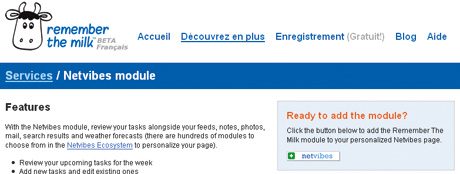
Par défaut, Webnote est disposé en haut à droite sur la page. Commencez par en effacer le contenu et saisissez le vôtre (ou collez le texte que vous aviez copié sur la page Web). Pour créer plusieurs Webnotes, cliquez sur la
flèche située à gauche du menu Edition de Webnote et choisissez la commande Dupliquer ce module. Vous pourrez aussi en changer le titre en cliquant sur le menu Edition et ainsi mieux organiser vos notes. Si
vous avez choisi le site Remember The Milk, vous pouvez accéder directement à vos listes en ajoutant le module correspondant à Netvibes.Pour l’obtenir, ouvrez la page
www.rememberthemilk.com/services/netvibes et cliquez sur + Netvibes.
3 – Stockez vos favoris

Vous avez constitué une grosse collection de favoris. Avec Netvibes, vous pouvez les consulter de n’importe quel ordinateur. Pour cela, sur votre PC, cliquez en haut à gauche sur Ajouter du contenu, puis, dans
l’onglet Widget, cliquez sur Widgets essentiels, puis Bookmarks et Ajouter à ma page. Importez ensuite vos favoris stockés dans votre ordinateur en cliquant sur Edition, puis sur
Importer des bookmarks.Si vous utilisez Internet Explorer, commencez par exporter les favoris au format HTML. Pour cela, cliquez sur l’icône Ajouter aux favoris et sélectionnez le menu Importer et exporter. Choisissez la
commande Exporter les favoris, puis cliquez sur Suivant jusqu’à la fin de l’assistant. Dans Netvibes, cliquez sur Parcourir et sélectionnez dans le dossier Mes documents, le fichier
bookmark.htm. Validez en cliquant sur Ouvrir, puis sur Importer.Si vous utilisez Firefox, cliquez directement sur Parcourir et sélectionnez bookmarks.html : il est placé, par défaut, dans le dossier C:Documents and SettingsVotrenomApplication
DataMozillaFirefoxProfilesxxxxx.default. Vos favoris sont dorénavant accessibles à partir de votre page daccueil, et donc où que vous soyez !
🔴 Pour ne manquer aucune actualité de 01net, suivez-nous sur Google Actualités et WhatsApp.